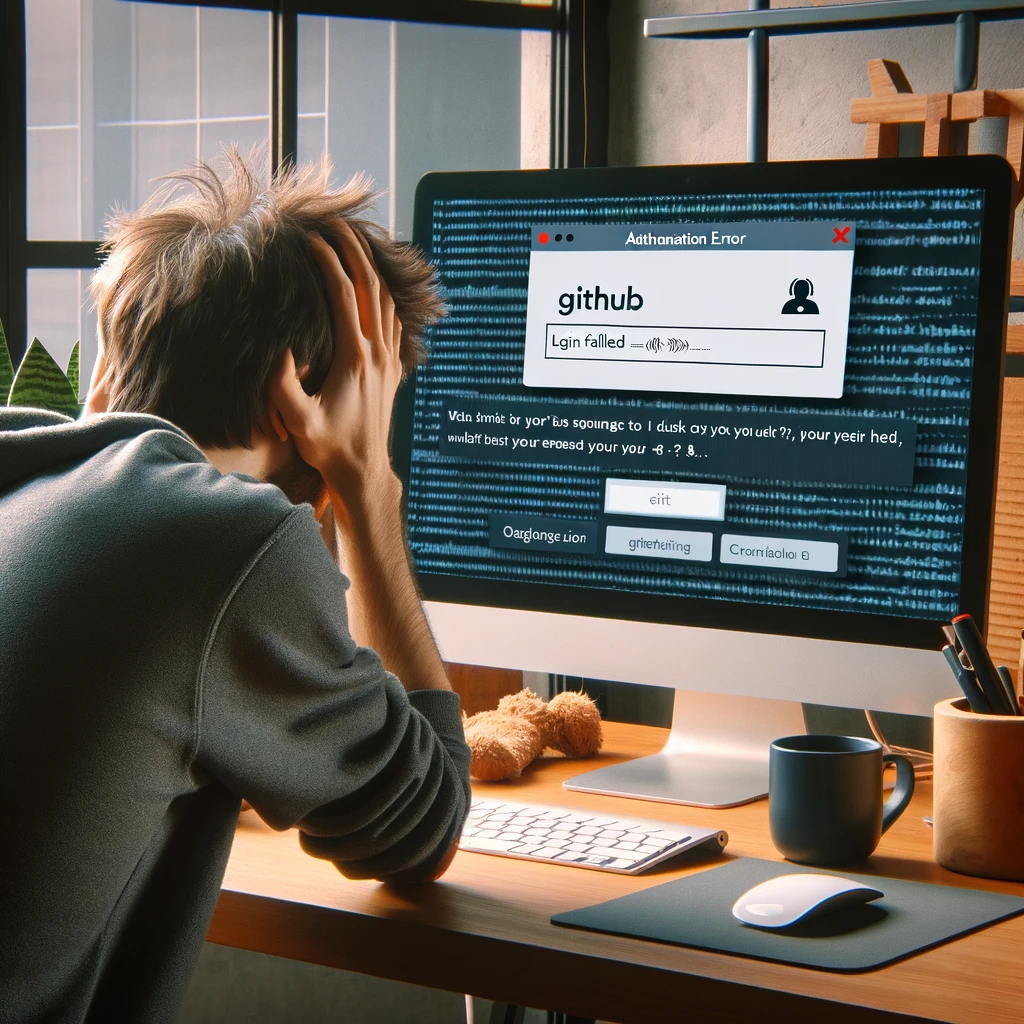
1. 깃허브 왼쪽 상단 클릭하기
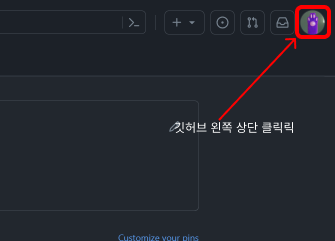
2. Settings 클릭하기
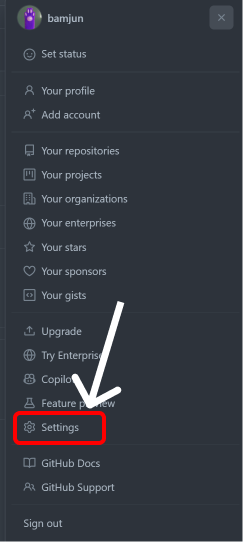
3. Developer Settings 클릭하기
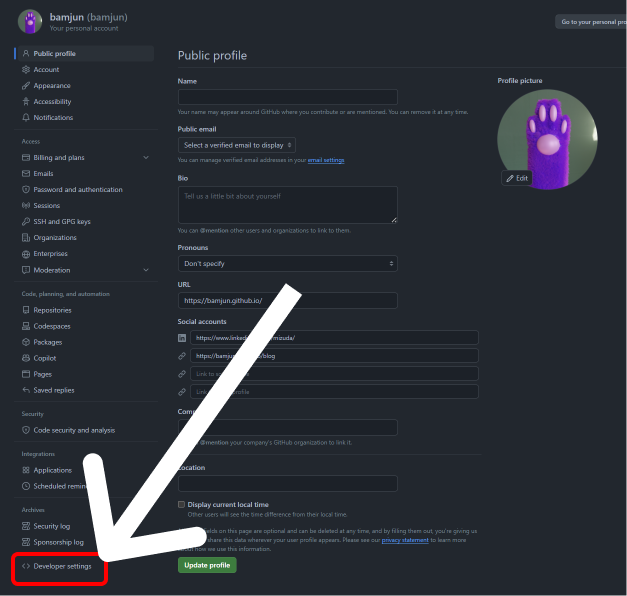
4. Generate new token(classic) 클릭
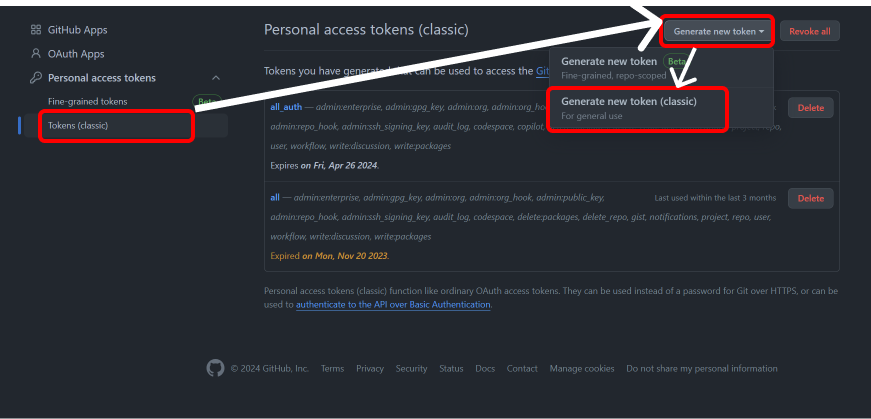
5. 토큰 생성하기
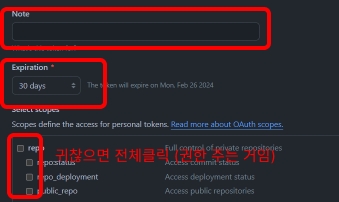
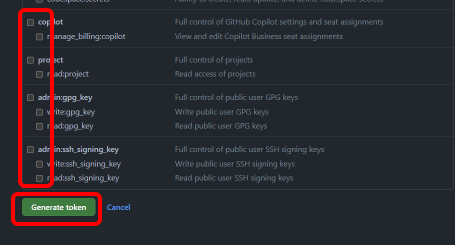
6. 깃에서 깃허브로 push 한다음에 로그인 창뜨면, 아이디 입력하고, 비밀 번호 입력창에서 토큰 붙여넣기하기.
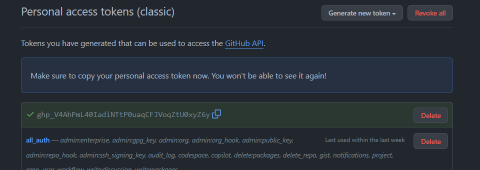
깃허브 아이디 , 토큰
컴퓨터에 저장하기!!
windows 컴퓨터
1. 윈도우키 누르고, “자격 증명 관리자” 검색 후 클릭.
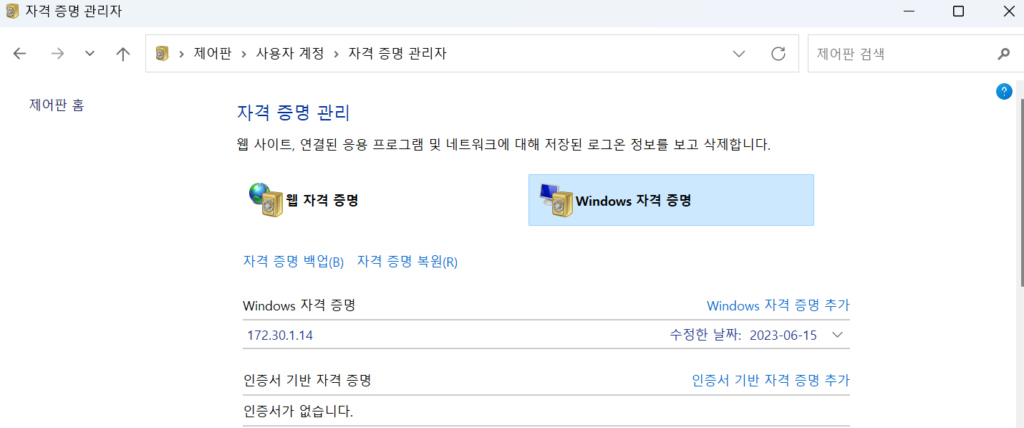
2. WINDOWS 자격 증명 클릭 후, 아래 화면에서
git:https://github.com 찾아서 클릭 후, 편집 누르기,
사용자 이름은 id, 암호는 발급 받은 토큰 입력하기.
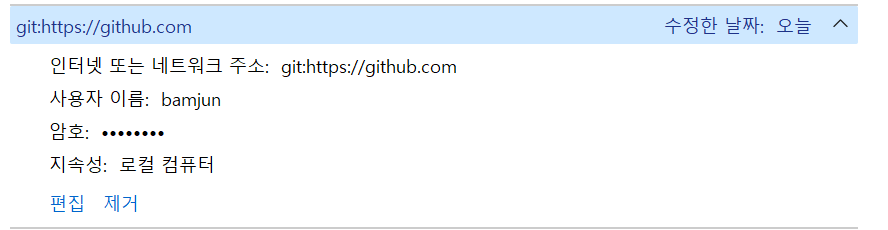
MAC 컴퓨터
1. 커맨드키 + 스페이스키
2. 키체인 검색
3. 깃허브 찾아서 사용자이름 및 암호(토큰) 입력
“unable to read askpass response from ‘C:/Program Files/Git/mingw64/bin/git-askpass.exe’” 오류는 Windows에서 Git이 인증 자격 증명을 요청하는 데 문제가 있음을 나타냅니다. 이 오류는 저장소를 복제하거나, 변경 사항을 가져오거나, 인증이 필요한 커밋을 푸시할 때 발생할 수 있습니다. 이 문제를 해결하기 위해 다음 방법들을 시도해 볼 수 있습니다:
- 환경 변수 확인하기:
GIT_ASKPASS가 환경 변수에 올바르게 설정되어 있는지 확인합니다. 때때로GIT_ASKPASS의 잘못된 경로나 설정이 이 문제를 일으킬 수 있습니다.- 환경 변수를 확인하거나 수정하려면 Windows 설정에서 “환경 변수”를 검색하고 사용자 및 시스템 변수에서
GIT_ASKPASS를 확인합니다.
- Git 업데이트하기:
- 구버전의 Git은 때때로 문제를 일으킬 수 있습니다. 사용 중인 Git이 최신 버전인지 확인하고 필요하다면 업데이트하세요.
- 자격 증명 관리자 사용하기:
- Windows용 Git 자격 증명 관리자를 설정합니다. 이는 자격 증명을 안전하게 저장하는 방법이며 반복적인 인증 요청을 피하는 데 도움이 됩니다.
- 이 기능은
git config --global credential.helper manager명령어로 활성화할 수 있습니다.
- 관리자로 Git 실행하기:
- Git 클라이언트(예: Git Bash 또는 CMD)를 관리자로 실행하면 때때로 권한 관련 문제를 해결할 수 있습니다.
- HTTPS 대신 SSH 키 사용하기:
- 원격 저장소에 HTTPS를 사용하는 경우 SSH로 전환하는 것을 고려해 보세요. 이렇게 하면 SSH 키를 사용하여 인증할 수 있으며, askpass 프롬프트의 필요성을 우회할 수 있습니다.
- 제3의 소프트웨어 확인하기:
- 때때로, 제3의 애플리케이션(예: 바이러스 백신 또는 방화벽 소프트웨어)이 Git 작업에 간섭할 수 있습니다. 이들이 문제를 일으키는지 확인하기 위해 잠시 비활성화해 보세요.
- 수동으로 사용자 이름과 비밀번호 지정하기:
- 임시 해결책으로, 복제하거나 원격 설정할 때 URL에 직접 사용자 이름과 비밀번호를 지정할 수 있습니다. 하지만 보안상의 이유로 이 방법은 특히 영구적인 사용에는 권장되지 않습니다.
- Git 설정 확인하기:
git config --list를 실행하여 현재 Git 구성을 확인하고 이상하거나 잘못된 설정이 없는지 확인합니다.
이 단계들을 시도한 후에도 계속 문제가 발생한다면, 오류가 발생했을 때 수행하던 구체적인 작업에 대해 자세히 알려주시면 문제를 더 정확하게 진단하는 데 도움이 될 것입니다.
답글 남기기